Windows 10 Pro vs. Home: Was sollten Sie installieren?
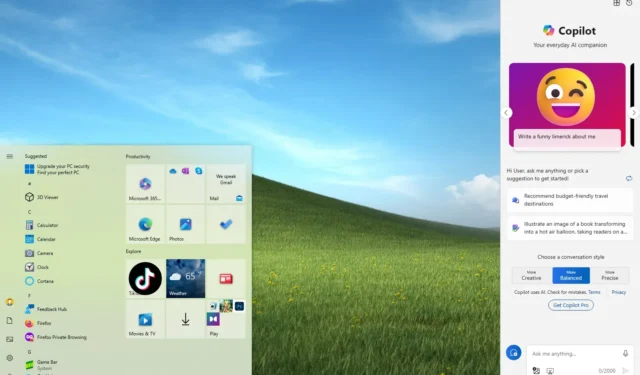
Windows 10 Pro und Home sind beide dasselbe fortschrittliche und sichere Betriebssystem. Die Wahl hängt jedoch von den Funktionen ab, die Sie benötigen, und dem Preis, den Sie zu zahlen bereit sind. Die beste Edition für Sie hängt von der Arbeit ab, die Sie auf Ihrem Computer erledigen müssen. Wenn Sie Microsoft 365 (früher Office) und ähnliche Anwendungen verwenden müssen oder einen Gaming-PC bauen möchten, ist Windows 10 Home normalerweise die beste Wahl für Sie.
Wenn Sie das Gerät hingegen mit einem Unternehmensnetzwerk verbinden, erweiterte Systemeinstellungen ändern und auf Funktionen wie Remotedesktop oder Hyper-V zur Virtualisierung zugreifen müssen, ist Windows 10 Pro die bessere Wahl.
Egal, ob Sie sich für „Windows 10 Home“ oder „Windows 10 Pro“ entscheiden, Sie erhalten dasselbe Betriebssystem, das Microsoft unterstützt, mit denselben monatlichen Updates und Funktionsupdates. Der einzige Unterschied sind die in jeder Edition verfügbaren Funktionen. Die folgenden Informationen helfen Ihnen, die Unterschiede zwischen den beiden Editionen zu verstehen und zu entscheiden, welche Sie auswählen sollten.
Windows 10 Home
„Windows 10 Home“ ist für Alltagsnutzer und Gamer gedacht. Diese Edition enthält alle Funktionen, die Sie zum Surfen im Internet, Abrufen von E-Mails, Streamen von Medien und Spielen sogar in 4K benötigen.
Das Betriebssystem verfügt außerdem über robuste integrierte Sicherheitsfunktionen, einschließlich Windows Security, das Ihr Gerät und Ihre Daten mithilfe des Microsoft Defender Antivirus und der Microsoft Defender Firewall vor Malware und Hackerangriffen schützt.
Windows Hello ist eine weitere Funktion, mit der Sie sich mithilfe biometrischer Authentifizierungen wie Fingerabdruck, Gesichtserkennung oder Passcode am Gerät anmelden können, wodurch Ihr Gerät sicherer wird. Viele Geräte verfügen über integriertes Windows Hello, Sie können jedoch auch Zubehör erwerben, um diese Sicherheitsmethode manuell zu Ihrem Gerät hinzuzufügen. Sie können beispielsweise eine Tastatur mit integriertem Fingerabdruck, einen eigenständigen USB-Fingerabdruckleser oder eine integrierte Webcam mit einer Gesichtserkennungskamera erwerben.
Wenn Sie junge Familienmitglieder haben, kann Windows 10 Home in Verbindung mit einem Microsoft-Konto auch robuste Kindersicherungen bieten, um die Bildschirmzeit festzulegen und den Zugriff auf Apps und Onlineinhalte einzuschränken.
Diese Edition von Windows 10 enthält außerdem eine Sammlung integrierter Apps, die sich mit Ihrem Microsoft-Konto verbinden, um ein geräteübergreifendes Erlebnis zu ermöglichen und Ihre Produktivität zu steigern. Einige Beispiele sind Microsoft Edge, Outlook, Fotos, Taschenrechner usw.
Natürlich können Sie jederzeit jede App aus dem Microsoft Store oder anderen Quellen installieren, einschließlich Ihrer beliebten Apps wie Netflix, iTunes, Photoshop, Google Chrome, Mozilla Firefox, Steam und mehr.
Wenn Sie ein Gamer sind, bietet Windows 10 Home die neuesten Technologien und Funktionen, um jedes Spiel mit der neusten Version von DirectX und 4K-Unterstützung zu spielen.
Obwohl diese Version nicht mit BitLocker ausgestattet ist, können Sie die Funktion „Geräteverschlüsselung“ aktivieren , um eine zusätzliche Sicherheitsebene zum Schutz Ihrer Daten hinzuzufügen, wenn das Gerät über einen Unified Extensible Firmware Interface (UEFI) und einen Trusted Platform Module (TPM)-Chip der Version 2 verfügt. (Normalerweise verfügen Geräte wie Surface-Laptops und -Tablets über diese Funktion.)
Wenn Sie das Gerät zu Hause verwenden, ist Windows 10 Home das Richtige für Sie. Windows 10 Pro richtet sich in erster Linie an Unternehmen, die die Enterprise-Volumenlizenz nicht verwenden. Es schaltet zwar mehr Funktionen frei, diese sind für Privatanwender jedoch unnötig. Wenn Sie jedoch ein fortgeschrittener Benutzer sind, können Sie dennoch von der Pro-Edition profitieren.
Windows 10 Pro
„Windows 10 Pro“ umfasst alles, was für die Home-Edition verfügbar ist, und viele weitere Funktionen zum Anbinden der Workstation an ein Unternehmensnetzwerk, unternehmensweiten Datenschutz, verbesserte Sicherheit, Virtualisierungsfunktionen, die Möglichkeit zur Remote-Arbeit und mehr.
Ähnlich wie die Home-Edition verfügt Windows 10 Pro über integrierte Sicherheit, darunter Microsoft Defender Antivirus und Microsoft Defender Firewall, um das Gerät vor Malware und Hackern zu schützen. Windows Hello kann auch eine biometrische Authentifizierung zur Anmeldung bei Windows 10 hinzufügen.
Die Pro-Edition bietet Kindersicherung und geräteübergreifendes Erlebnis mit den integrierten Apps bei Verbindung mit einem Microsoft-Konto. Sie können auch jede gewünschte App aus dem Microsoft Store oder einer anderen Quelle installieren, und das Betriebssystem kann zum Spielen verwendet werden, da es DirectX und 4K-Gameplay unterstützt.
Im Gegensatz zur Home-Edition bietet Windows 10 Pro auch die Möglichkeit, sich über Active Directory oder Microsoft Entry ID (früher Azure Active Directory) mit einem Unternehmens- oder Schulnetzwerk zu verbinden, und es gibt Optionen zur Verwaltung von Geräten über das Internet. Wenn Sie ein Kioskgerät einrichten müssen, verfügt diese Edition über eine Sperrfunktion, sodass Sie es mit einer einzigen Anwendung verwenden können. Sie können auch auf den Gruppenrichtlinien-Editor zugreifen, um erweiterte Systemeinstellungen zu verwalten. Wenn Sie außerdem remote auf Apps und Dateien zugreifen müssen, verfügt Windows 10 Pro über die Remotedesktopfunktion, mit der Sie eine Remoteverbindung innerhalb des Netzwerks oder über das Internet herstellen können.
Windows 10 Pro verfügt über BitLocker, das eine vollständige Geräteverschlüsselung bietet, um Ihre Daten vor unbefugtem Zugriff zu schützen, jedoch mit zusätzlichen Verwaltungstools. Hyper-V ist ein Hypervisor, mit dem Benutzer virtuelle Maschinen mit jeder beliebigen Version von Windows oder Linux neben Windows 10 ausführen können. Trusted Boot ist eine weitere Funktion von Windows 10 Pro, die mit Secure Boot zusammenarbeitet, um den Startvorgang vor Malware zu schützen.
Wenn Sie nicht vertrauenswürdige Anwendungen testen müssen, ohne Ihre aktuelle Installation zu beeinträchtigen, können Sie Windows Sandbox verwenden. Es funktioniert ähnlich wie eine virtuelle Maschine, ist aber eine winzige Installation von Windows 10, die ausreicht, um nicht vertrauenswürdige klassische Anwendungen isoliert von der Hauptinstallation zu installieren und auszuführen.
Microsoft Defender Application Guard ist eine weitere Sicherheitsfunktion mit der gleichen Idee wie Windows Sandbox. Es soll jedoch eine isolierte (virtualisierte) Instanz von Microsoft Edge erstellen, um nicht vertrauenswürdige Websites zu navigieren.
Ein weiterer Unterschied zwischen Windows 10 Pro und Home ist die Speicherbeschränkung. Windows 10 Home unterstützt maximal 128 GB RAM, während Windows 10 Pro bis zu 2 TB RAM unterstützt.
Windows 10 Pro für Workstation
Darüber hinaus bietet Microsoft eine weitere Variante namens Windows 10 Pro for Workstation an, die technisch gesehen Windows 10 Pro ist, aber einige zusätzliche Server-Funktionen bietet. Beispielsweise ist in dieser Edition ReFS (Resilient File System) anstelle von NTFS das Standarddateisystem, das Fehlertoleranz hinzufügt, große Datenmengen optimiert und eine automatische Fehlerkorrektur ermöglicht.
Microsoft unterstützt auch nichtflüchtige Speichermodule (NVDIMM-N) für persistenten Speicher, was bedeutet, dass die Schreib- und Lesegeschwindigkeiten immer die schnellstmöglichen sind. Darüber hinaus bleiben Ihre Dateien auch nach dem Ausschalten des Computers dort.
Mithilfe von SMB Direct unterstützt Windows 10 Remote Direct Memory Access (RDMA), wodurch kompatible Netzwerkadapter mit geringer Latenz ausgeführt werden können, ohne die Prozessorleistung zu beeinträchtigen.
Schließlich unterstützt Windows 10 Pro für Workstation Serverprozessoren (Intel Xeon und AMD Opteron) mit bis zu vier physischen Prozessoren pro Gerät und bis zu 6 TB Arbeitsspeicher. Windows 10 Pro ist auf zwei Prozessoren und bis zu 2 TB Arbeitsspeicher beschränkt.
Vergleich der Funktionen von Windows 10 Pro und Home
Hier ist eine vollständige Liste der Funktionen im Vergleich zwischen Windows 10 Home, Windows 10 Pro und Windows 10 Pro für Workstation:
| Merkmale | Windows 10 Home | Windows 10 Pro | Windows 10 Pro für Workstation |
|---|---|---|---|
| Windows Hello | Ja | Ja | Ja |
| Geräteverschlüsselung | Ja | Ja | Ja |
| Firewall | Ja | Ja | Ja |
| Kindersicherung | Ja | Ja | Ja |
| Sicherer Startvorgang | Ja | Ja | Ja |
| Microsoft Defender Antivirus | Ja | Ja | Ja |
| Digitaler Stift und Touch | Ja | Ja | Ja |
| Microsoft Edge | Ja | Ja | Ja |
| Batteriesparmodus | Ja | Ja | Ja |
| Gaming-Unterstützung | Ja | Ja | Ja |
| Barrierefreiheit | Ja | Ja | Ja |
| Windows Information Protection | NEIN | Ja | Ja |
| BitLocker-Verschlüsselung | NEIN | Ja | Ja |
| Mobile Geräteverwaltung | NEIN | Ja | Ja |
| Gruppenrichtlinie | NEIN | Ja | Ja |
| Enterprise State Roaming mit Azure | NEIN | Ja | Ja |
| Microsoft Store für Unternehmen | NEIN | Ja | Ja |
| Zugewiesener Zugriff | NEIN | Ja | Ja |
| Dynamische Bereitstellung | NEIN | Ja | Ja |
| Windows Update für Unternehmen | NEIN | Ja | Ja |
| Einrichten des Kioskmodus | NEIN | Ja | Ja |
| Active Directory-Unterstützung | NEIN | Ja | Ja |
| Azure Active Directory-Unterstützung | NEIN | Ja | Ja |
| Hyper-V für virtuelle Maschinen | NEIN | Ja | Ja |
| Remotedesktop | NEIN | Ja | Ja |
| Windows Hello für Unternehmen | NEIN | Ja | Ja |
| Robustes Dateisystem (ReFS) | NEIN | NEIN | Ja |
| Dauerhafter Speicher | NEIN | NEIN | Ja |
| Schnelleres Filesharing mit SMB Direct | NEIN | NEIN | Ja |
| Intel Xeon- oder AMD Opteron-Prozessoren in Serverqualität | NEIN | NEIN | Ja |
| Unterstützung für vier CPUs | NEIN | NEIN | Ja |
| RAM unterstützt bis zu 6 TB | NEIN | NEIN | Ja |
| Hochwertige monatliche Updates | Ja | Ja | Ja |
| Windows Server Update Services (WSUS) | NEIN | Ja | Ja |
| Windows Update für Unternehmen | NEIN | Ja | Ja |
| Windows Autopilot | NEIN | Ja | Ja |
Windows 10 Pro vs. Home – Antworten
Kann ich von Windows 10 Home auf Pro upgraden? Ja, Sie können jederzeit Windows 10 Home installieren und dann, wenn Sie die erweiterten Funktionen benötigen, auf Windows 10 Pro upgraden.
Wie viel kostet das Upgrade auf Windows 10 Pro? Wenn Sie bereits Windows 10 Home verwenden, müssen Sie für die Upgrade-Lizenz 99 US-Dollar bezahlen.
Brauche ich Windows 10 Pro, wenn ich nur Virtualisierung benötige? Nein, Sie können immer Virtualisierungstools von Drittanbietern wie VirtualBox (kostenlos) oder Vmware Workstation (kostenpflichtig) verwenden, um virtuelle Maschinen zu verwenden. Wenn Sie jedoch Hyper-V verwenden müssen, aktualisieren Sie auf Windows 10 Pro.
Was ist schneller, Windows 10 Home oder Pro? Beide bieten die gleiche Leistung, da es sich um dasselbe Betriebssystem handelt. Der einzige Unterschied zwischen ihnen ist ihr Funktionsumfang.
Brauche ich Windows 10 Pro? Nein, Windows 10 Home enthält alle Funktionen, die Sie als Privatanwender benötigen. Windows 10 Pro bietet mehr Funktionen, ist aber für Unternehmen und Sicherheit gedacht. Außerdem haben Sie durch die Verwendung von Tools von Drittanbietern viele Einschränkungen überwunden.
Brauche ich Windows 10 Pro zum Spielen? Nein, wenn Sie vorhaben, einen Gaming-PC zu bauen, brauchen Sie kein Windows 10 Pro. Windows 10 Home enthält alle Technologien, um jedes Spiel zu spielen, sogar in 4K-Auflösung.
Windows 10 Pro vs. Home: Welches soll ich installieren?
Normalerweise ist Windows 10 Home für die meisten Benutzer die richtige Wahl, auch wenn Sie vorhaben, einen Gaming-PC zu bauen. Wenn Sie jedoch ein fortgeschrittener Benutzer sind und zusätzliche Funktionen wie Remotedesktop, Hyper-V, BitLocker, Windows Sandbox usw. benötigen und die Möglichkeit haben möchten, erweiterte Einstellungen über Gruppenrichtlinien zu verwalten, ist Windows 10 Pro möglicherweise die Edition, die Sie kaufen sollten.
Wenn Sie in einem Geschäftsumfeld arbeiten, ist Windows 10 Pro zweifellos die richtige Wahl. Auch wenn Sie denken, dass Sie die zusätzlichen Funktionen nicht benötigen, werden Sie sie in Zukunft brauchen.
Es ist wichtig zu beachten, dass Microsoft keine Lizenzen für Windows 10 mehr verkauft, Sie können jedoch eine Lizenz für Windows 11 erwerben und dann auf Windows 10 downgraden.
- Windows 11 Home (139 $) | Siehe bei Microsoft
- Windows 11 Pro (199 $) | Siehe bei Microsoft
- Windows 1 Pro für Workstation (39 $) | Siehe bei Microsoft
Allerdings sollte man auch bedenken, dass diese Version des Betriebssystems am 14. Oktober 2025 das Supportende erreicht. Wer die eine oder andere Edition über dieses Datum hinaus weiter nutzen möchte, kann das zwar tun, allerdings ohne Sicherheits- oder Wartungsupdates (was nicht empfohlen wird). Allerdings plant Microsoft erstmals, eine kostenpflichtige erweiterte Sicherheit für bis zu drei Jahre für reguläre Kunden anzubieten, nicht nur für Unternehmen.
Wenn möglich, ist die beste Option ein Upgrade auf Windows 11, um Update-Unterbrechungen zu vermeiden und sich die Kosten für erweiterte Sicherheitsupdates zu ersparen.
In diesem Handbuch konzentriere ich mich auf die Home- und Pro-Editionen von Windows 10. Microsoft bietet jedoch auch andere Varianten seines Desktop-Betriebssystems an, wie etwa Windows 10 Enterprise, Education, IoT, Long-Term Servicing Channel (LTSC) usw. Diese Editionen sind jedoch für Organisationen bestimmt. Sie erhalten keine zusätzlichen Vorteile und können diese auch nicht über den Einzelhandel beziehen.
Update 3. Mai 2024: Dieser Leitfaden wurde aktualisiert, um seine Richtigkeit zu gewährleisten und die aktuellsten Informationen aufzunehmen.



Schreibe einen Kommentar